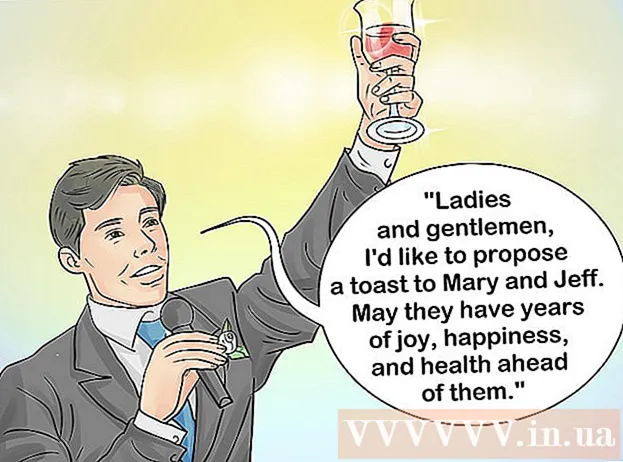Autor:
Morris Wright
Data E Krijimit:
28 Prill 2021
Datën E Azhurnimit:
1 Korrik 2024
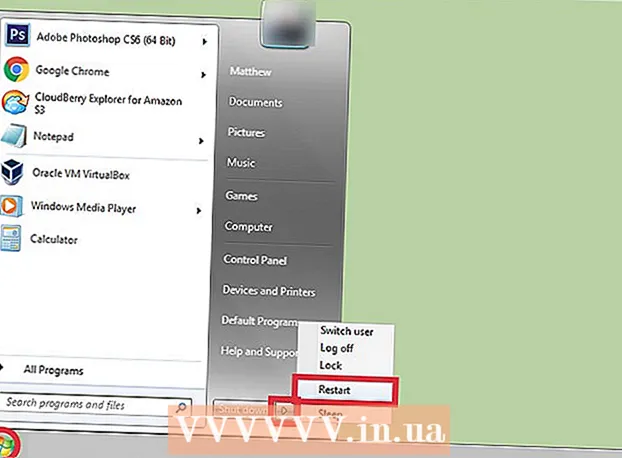
Përmbajtje
- Të shkelësh
- Metoda 1 nga 3: Optimizoni performancën e Windows 10
- Metoda 2 e 3: Përmirësoni performancën e Windows 8
- Metoda 3 nga 3: Optimizoni performancën e Windows 7
- Këshilla
Të gjithë e dimë se sa zhgënjyese mund të jetë kur një PC është i ngadaltë dhe i duhet një kohë e pafund për të kryer detyrat më të thjeshta. Një kompjuter i ngadaltë humb kohë, përpjekje dhe para në planin afatgjatë. Ndërsa gjithmonë mund të punësoni një teknik për të rregulluar PC tuaj Windows dhe për ta drejtuar atë pa probleme, në shumë raste ju mund ta rregulloni vetë sistemin tuaj.
Të shkelësh
Metoda 1 nga 3: Optimizoni performancën e Windows 10
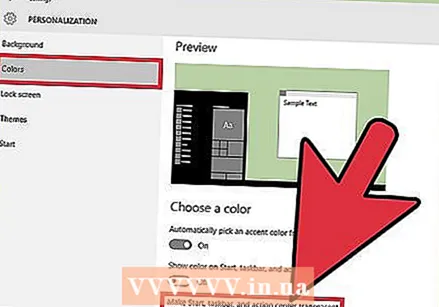 Çaktivizo efektet e transparencës. Këto efekte speciale duken mbresëlënëse, por ato konsumojnë shumë burime nga PC-ja juaj. Fikini këto efekte dhe në vend të kësaj shikoni klasik shikimin e Windows për të shpejtuar kompjuterin.
Çaktivizo efektet e transparencës. Këto efekte speciale duken mbresëlënëse, por ato konsumojnë shumë burime nga PC-ja juaj. Fikini këto efekte dhe në vend të kësaj shikoni klasik shikimin e Windows për të shpejtuar kompjuterin. - Klikoni me të djathtën në desktop.
- Zgjidhni "Personalizo".
- Zgjidhni "Ngjyrat".
- Zgjidh "Bëni Start, Taskbar dhe Qendra e Veprimit transparente".
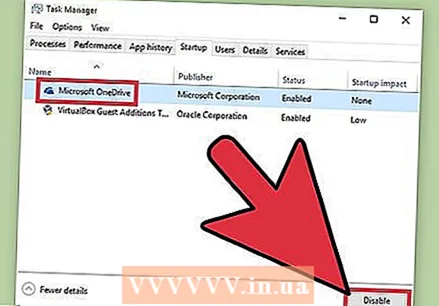 Çaktivizo programet e fillimit. Shumë programe përmbajnë një komponent që funksionon automatikisht gjatë fillimit. Ndërsa kjo është e dobishme për programet që përdorni shpesh, përdorimi i programeve të padëshiruar gjatë fillimit mund të ngadalësojë kompjuterin tuaj. Çaktivizoni këto lëshime si më poshtë:
Çaktivizo programet e fillimit. Shumë programe përmbajnë një komponent që funksionon automatikisht gjatë fillimit. Ndërsa kjo është e dobishme për programet që përdorni shpesh, përdorimi i programeve të padëshiruar gjatë fillimit mund të ngadalësojë kompjuterin tuaj. Çaktivizoni këto lëshime si më poshtë: - Djathtas-klikoni në butonin Start.
- Klikoni në "Task Manager"
- Klikoni në "Fillimin"
- Zgjidhni programin që dëshironi të çaktivizoni.
- Klikoni në "Disable".
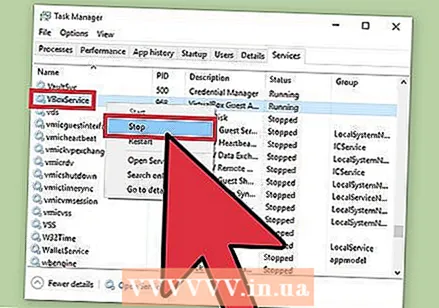 Çaktivizoni shërbimet e panevojshme. Disa shërbime janë thelbësore që Windows të funksionojë. Ndërsa shumë veçori specifike të Windows janë aktivizuar si parazgjedhje, ka disa që nuk ju duhen vërtet. Mund t'i çaktivizoni përkohësisht ose përgjithmonë këto shërbime.
Çaktivizoni shërbimet e panevojshme. Disa shërbime janë thelbësore që Windows të funksionojë. Ndërsa shumë veçori specifike të Windows janë aktivizuar si parazgjedhje, ka disa që nuk ju duhen vërtet. Mund t'i çaktivizoni përkohësisht ose përgjithmonë këto shërbime. - Klikoni me të djathtën në butonin Start.
- Klikoni në "Task Manager".
- Klikoni në "Shërbimet".
- Klikoni me të djathtën në shërbimin që dëshironi të çaktivizoni.
- Zgjidhni "Stop".
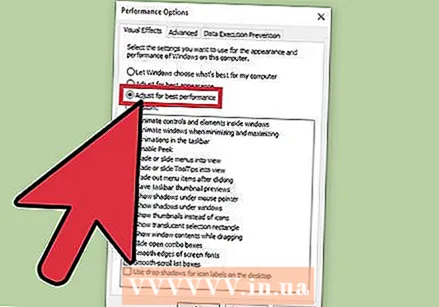 Çaktivizo hijet dhe animacionet. Hijet dhe animacionet duken bukur në ekran. Sidoqoftë, ata i vunë një barrë të panevojshme CPU-së (Njësia Qendrore e Përpunimit).
Çaktivizo hijet dhe animacionet. Hijet dhe animacionet duken bukur në ekran. Sidoqoftë, ata i vunë një barrë të panevojshme CPU-së (Njësia Qendrore e Përpunimit). - Zgjidhni "Sistemin"
- Klikoni në "Cilësimet e Avancuara të Sistemit".
- Klikoni në skedën "Advanced".
- Nën "Performanca", klikoni në butonin "Cilësimet".
- Klikoni në "Rregullo për Performancën më të Mirë". Ju gjithashtu mund të fikni çdo efekt manualisht.
- Përndryshe, shkoni te Settings> Accessibility> Opsione të tjera. Sapo këtu mund të çaktivizoni animacionet.
 Aktivizo fillimin e shpejtë. Windows 10 ju ofron këtë veçori të dobishme për të shpejtuar kompjuterin tuaj. Kur një PC mbyllet, Windows do të ruajë një kopje të drejtuesve tuaj të ngarkuar dhe kernelit në një skedar të veçantë të quajtur "skedar i gjumit". Kur sistemi rindizet, sistemi thjesht mund të ngarkojë këtë skedar, duke zvogëluar kohën e nisjes.
Aktivizo fillimin e shpejtë. Windows 10 ju ofron këtë veçori të dobishme për të shpejtuar kompjuterin tuaj. Kur një PC mbyllet, Windows do të ruajë një kopje të drejtuesve tuaj të ngarkuar dhe kernelit në një skedar të veçantë të quajtur "skedar i gjumit". Kur sistemi rindizet, sistemi thjesht mund të ngarkojë këtë skedar, duke zvogëluar kohën e nisjes. - Klikoni me të djathtën në butonin Start.
- Shko tek "Paneli i Kontrollit".
- Zgjidhni "Sistemi dhe Siguria".
- Klikoni në "Opsionet e energjisë".
- Klikoni në "Kontrolloni sjelljen e butonave të energjisë".
- Klikoni "Aktivizo Fillimin e Shpejtë (Rekomandohet)". Kjo mund të gjendet në cilësimet e Shutdown.
- Klikoni në "Ruaj Ndryshimet".
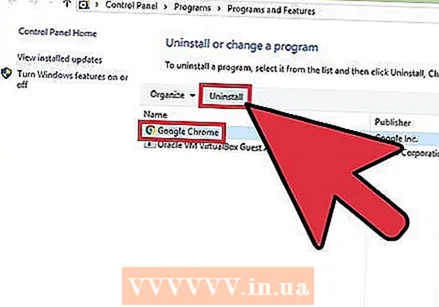 Hiqni programet e panevojshme. Shtë më mirë të hiqni programet që nuk përdorni më. Ndonjëherë ne instalojmë versione provë të softverit, të cilat më pas harrojmë t'i heqim pasi të ketë skaduar periudha e provës. Programet e tilla marrin memorie dhe përfundimisht do të ngadalësojnë kompjuterin.
Hiqni programet e panevojshme. Shtë më mirë të hiqni programet që nuk përdorni më. Ndonjëherë ne instalojmë versione provë të softverit, të cilat më pas harrojmë t'i heqim pasi të ketë skaduar periudha e provës. Programet e tilla marrin memorie dhe përfundimisht do të ngadalësojnë kompjuterin. - Klikoni me të djathtën në butonin Start.
- Klikoni në "Programet dhe Karakteristikat".
- Zgjidhni softuerin që dëshironi të hiqni.
- Klikoni në "Hiq / Ndrysho".
 Defrag hard drive tuaj. Mësoni si të defragoni Windows 10.
Defrag hard drive tuaj. Mësoni si të defragoni Windows 10. 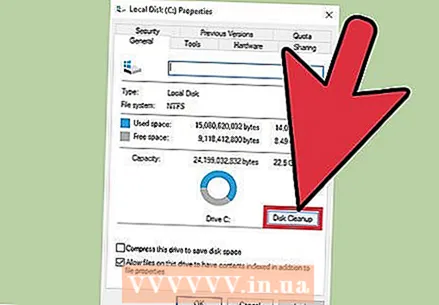 Pastroni kompjuterin tuaj rregullisht. Pastrimi i diskut është një mjet i shkëlqyeshëm i integruar në Windows. Kjo ju lejon të fshini skedarët e panevojshëm nga PC tuaj.
Pastroni kompjuterin tuaj rregullisht. Pastrimi i diskut është një mjet i shkëlqyeshëm i integruar në Windows. Kjo ju lejon të fshini skedarët e panevojshëm nga PC tuaj. - Klikoni në butonin Start.
- Klikoni në "File Explorer".
- Klikoni me të djathtën në diskun lokal (C :).
- Zgjidhni "Karakteristikat".
- Klikoni në "Pastrimi i diskut". Këtë mund ta gjeni nën skedën "Të përgjithshme".
- Klikoni në "Skedarët e panevojshëm".
- Pasi të keni mbaruar, klikoni "OK".
- Përdoruesit e përparuar mund të përfitojnë nga tipari "Pastro skedarët e sistemit".
Metoda 2 e 3: Përmirësoni performancën e Windows 8
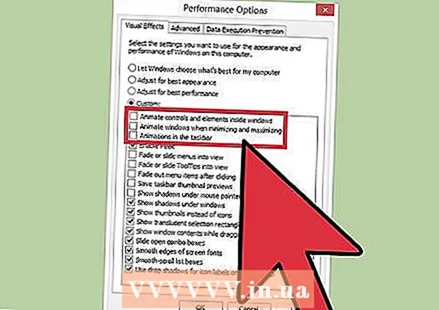 Çaktivizo animacionet. Animacionet, të cilat janë aq shumë pjesë e Windows 8, mund të shkaktojnë një lloj vonesë ndërsa lëvizni nga ekrani në ekran. Nëse dëshironi të çaktivizoni animacionet, bëni sa vijon:
Çaktivizo animacionet. Animacionet, të cilat janë aq shumë pjesë e Windows 8, mund të shkaktojnë një lloj vonesë ndërsa lëvizni nga ekrani në ekran. Nëse dëshironi të çaktivizoni animacionet, bëni sa vijon: - Klikoni në butonin Windows.
- Shkruani "Karakteristikat e Performancës së Sistemit".
- Klikoni në "Enter".
- Zgjidh kutinë "Animacionet e dritares".
- Nëse dëshironi, fikni edhe animacione të tjera.
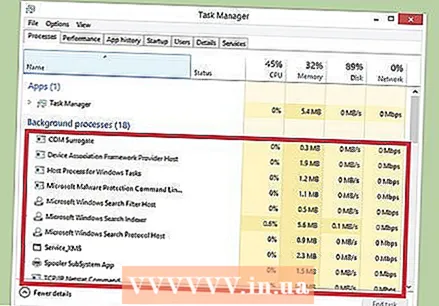 Gjeni se cilat aplikacione po përdorin më shumë burime. Ju mund të përdorni Task Manager për të zbuluar se cilat programe po përdorin më shumë burime.
Gjeni se cilat aplikacione po përdorin më shumë burime. Ju mund të përdorni Task Manager për të zbuluar se cilat programe po përdorin më shumë burime. - Klikoni me të djathtën në shiritin e detyrave të desktopit.
- Zgjidhni "Task Manager".
- Klikoni në "Më shumë informacion" në rast se doni të shihni ndërfaqen e plotë.
- Aplikacionet që përdorin shumë burime janë të theksuara.
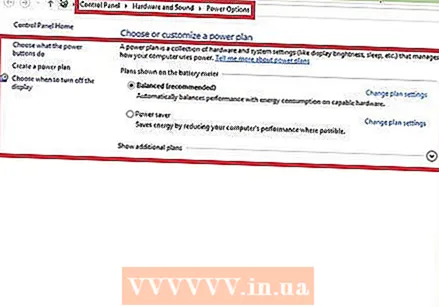 Ndryshoni cilësimet e Opsioneve të Energjisë. Windows ofron një program të Menaxhimit të Energjisë që mund ta përdorni për të optimizuar sasinë e energjisë së konsumuar nga PC-ja juaj. Kjo lejon që kompjuteri juaj të kursejë energji për performancën maksimale.
Ndryshoni cilësimet e Opsioneve të Energjisë. Windows ofron një program të Menaxhimit të Energjisë që mund ta përdorni për të optimizuar sasinë e energjisë së konsumuar nga PC-ja juaj. Kjo lejon që kompjuteri juaj të kursejë energji për performancën maksimale. - Klikoni në ikonën e baterisë. Kjo është e dukshme në shiritin e detyrave të PC tuaj.
- Zgjidhni "Më shumë opsione".
- Zgjidhni tre plane të energjisë, përkatësisht, të Balancuar (kjo siguron performancë të plotë dhe kursen energji boshe), Kursyesin e Energjisë (kursen energji duke zvogëluar performancën e sistemit) dhe Performancën e Lartë (maksimizon kohën e performancës dhe përgjigjes).
- Ju mund ta ndryshoni planin tuaj duke klikuar në lidhjen "Ndrysho cilësimet për këtë plan të energjisë".
- Për të konfiguruar një orar ekzistues, mund të zgjidhni / ndryshoni planin e energjisë për mënyrën e gjumit dhe ekranin.
- Nëse dëshironi të krijoni një plan të personalizuar, shkoni te dritarja "Krijo një plan të energjisë". Jepi një emër dhe kliko "Next". Pastaj vazhdoni të konfiguroni cilësimet tuaja.
 Ndryshoni cilësimet e indeksimit të Windows. Windows 8 mirëmban dhe azhurnon vazhdimisht skedarët dhe dosjet për të shpejtuar rezultatet e kërkimit. Ndërsa kjo është e dobishme, informacioni që nuk ju nevojitet shpesh mund të ngadalësojë PC tuaj. Ja se si të çaktivizoni indeksimin:
Ndryshoni cilësimet e indeksimit të Windows. Windows 8 mirëmban dhe azhurnon vazhdimisht skedarët dhe dosjet për të shpejtuar rezultatet e kërkimit. Ndërsa kjo është e dobishme, informacioni që nuk ju nevojitet shpesh mund të ngadalësojë PC tuaj. Ja se si të çaktivizoni indeksimin: - Klikoni në Start.
- Indeksimi i tipit. Atëherë do të shihni vendet e indeksuara aktualisht.
- Klikoni në butonin Ndrysho.
- Zgjidh vendndodhjet që nuk dëshiron të indeksohen.
- Për të çaktivizuar indeksimin në një disk, hapni kompjuterin dhe klikoni me të djathtën në diskun lokal.
- Në skedën Përgjithshëm, zgjidh kutinë që thotë "Përmbajtja dhe vetitë e skedarëve në këtë makinë mund të indeksohen".
- Zgjidhni të gjithë dosjet dhe nën-dosjet që nuk doni të indeksohen.
- Rinisni kompjuterin tuaj që ndryshimet të hyjnë në fuqi.
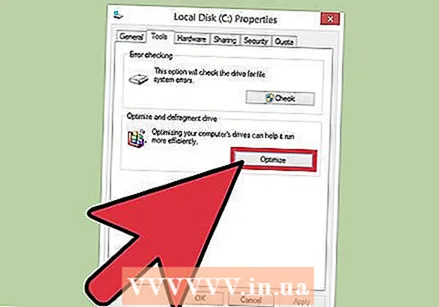 Optimizoni disqet e ngurta të kompjuterit tuaj. Në Windows 8, Disk Defragmenter mund të gjendet si "Optimize Drives". Ju mund të optimizoni disqet e forta të kompjuterit tuaj si më poshtë:
Optimizoni disqet e ngurta të kompjuterit tuaj. Në Windows 8, Disk Defragmenter mund të gjendet si "Optimize Drives". Ju mund të optimizoni disqet e forta të kompjuterit tuaj si më poshtë: - Klikoni në shiritin Charms.
- Klikoni në "Optimizoni Stacionet". Kjo do të hapë një dialog të ri, me një listë të disqeve.
- Zgjidhni një stacion të zgjedhur nga ju.
- Klikoni në Optimize. Kjo do të fillojë procesin e defragmentimit.
- Ju gjithashtu mund ta bëni këtë proces të kryhet automatikisht.
- Klikoni në Change Settings.
- Zgjidhni kutinë e zgjedhjes "Scheduled Run".
- Klikoni në rregull për të ruajtur orarin tuaj.
Metoda 3 nga 3: Optimizoni performancën e Windows 7
 Pastroni hard diskun tuaj. Përdorni një program të tillë si Pastrimi i Diskut për të fshirë skedarët e përkohshëm, skedarët e sistemit dhe të gjitha llojet e skedarëve të tjerë që nuk i përdorni më.
Pastroni hard diskun tuaj. Përdorni një program të tillë si Pastrimi i Diskut për të fshirë skedarët e përkohshëm, skedarët e sistemit dhe të gjitha llojet e skedarëve të tjerë që nuk i përdorni më. - Hapni menunë Start.
- Shkruani cleanmgr në kutinë e kërkimit.
- Klikoni në programin Cleanmgr.
- Tregoni stacionin që dëshironi të pastroni me programin.
- Klikoni në rregull. Kjo do të fillojë procesin.
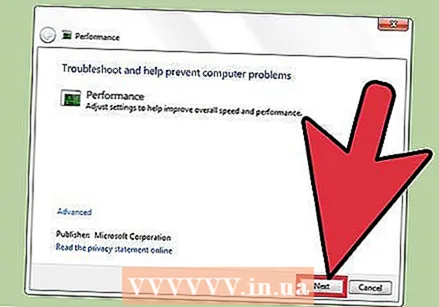 Ekzekutoni Zgjidhjen e Problemeve të Performancës. Ky program rregullon çështjet e performancës në Windows PC tuaj dhe përpiqet të shpejtojë kompjuterët.
Ekzekutoni Zgjidhjen e Problemeve të Performancës. Ky program rregullon çështjet e performancës në Windows PC tuaj dhe përpiqet të shpejtojë kompjuterët. - Klikoni në butonin Start.
- Klikoni në "Paneli i Kontrollit".
- Klikoni "Zbuloni dhe rregulloni problemet" nën "Sistemi dhe siguria".
- Klikoni "Kontrolloni për çështje të performancës".
- Hapet dritarja e Performance Wizard. Klikoni "Next" dhe prisni që problemi të diagnostikohet.
- Në rast se problemi rekomandon që të kontrolloni programe për të përmirësuar performancën e PC tuaj, klikoni "Next".
- Shikoni "Shikoni informacionin e detajuar" për një raport të hollësishëm të çështjeve të mundshme.
- Nëse dëshironi të mbyllni magjistarin, gjithçka që duhet të bëni është të klikoni "Mbyll".
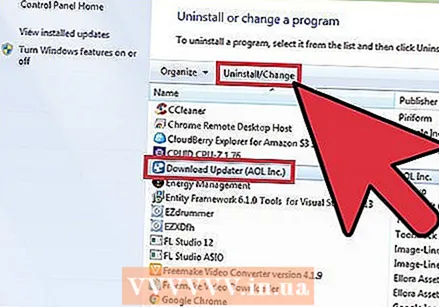 Çinstaloni dhe hiqni programet e papërdorura. Programet e papërdorura përfundimisht mund të zënë shumë hapësirë në kompjuterin tuaj, gjë që mund të degradojë performancën e tij me kalimin e kohës. Këshillohet që të hiqni programe të tilla.
Çinstaloni dhe hiqni programet e papërdorura. Programet e papërdorura përfundimisht mund të zënë shumë hapësirë në kompjuterin tuaj, gjë që mund të degradojë performancën e tij me kalimin e kohës. Këshillohet që të hiqni programe të tilla. - Klikoni në butonin Start.
- Klikoni në "Paneli i Kontrollit".
- Nën "Programet", klikoni "Hiq një program". Do të shfaqet një listë e të gjitha programeve tuaja.
- Klikoni në programin që dëshironi të hiqni dhe pastaj klikoni "Hiq". Këtë skedë mund ta gjeni në krye të menusë.
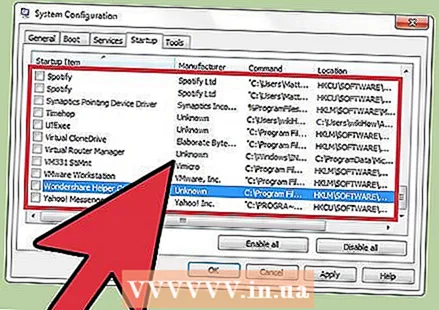 Kufizoni numrin e programeve gjatë fillimit. Shumë programe janë krijuar për të ekzekutuar automatikisht gjatë fillimit. Ndërsa kjo është e dobishme për programet që përdorni shpesh, softueri i panevojshëm që ekzekutohet gjatë fillimit mund të përdorë shumë memorie, në fund të fundit duke ngadalësuar PC-në tuaj. Ju mund të menaxhoni programet e fillimit në disa mënyra.
Kufizoni numrin e programeve gjatë fillimit. Shumë programe janë krijuar për të ekzekutuar automatikisht gjatë fillimit. Ndërsa kjo është e dobishme për programet që përdorni shpesh, softueri i panevojshëm që ekzekutohet gjatë fillimit mund të përdorë shumë memorie, në fund të fundit duke ngadalësuar PC-në tuaj. Ju mund të menaxhoni programet e fillimit në disa mënyra. - Shtypni Win-r në desktop.
- Shkruani msconfig në fushën "Open".
- Hit Enter.
- Klikoni në Startup.
- Zgjidh artikujt që nuk dëshiron të ekzekutosh gjatë fillimit.
- Kur të keni mbaruar, klikoni OK.
- Në dritaren që shfaqet, klikoni Rinisni. Kjo do të rifillojë kompjuterin tuaj për të përfunduar procesin.
 Defrag hard drive tuaj. Defragmentimi i rregullt i hard drive-it tuaj i mban të rregullta skedarët në kompjuterin tuaj, duke krijuar më shumë hapësirë në disk. Disk Defragmenter është një mjet i shkëlqyeshëm i integruar i zhvilluar posaçërisht për këtë qëllim.
Defrag hard drive tuaj. Defragmentimi i rregullt i hard drive-it tuaj i mban të rregullta skedarët në kompjuterin tuaj, duke krijuar më shumë hapësirë në disk. Disk Defragmenter është një mjet i shkëlqyeshëm i integruar i zhvilluar posaçërisht për këtë qëllim. - Klikoni në butonin Start.
- Në kutinë e Kërkimit, shtypni Disk Defragmenter.
- Klikoni Disk Defragmenter.
- Nën statusin aktual, zgjidhni pajisjen që dëshironi të defragmentoni.
- Klikoni Analyze Disk. Kjo do t'ju njoftojë nëse keni nevojë të defragoni atë makinë të veçantë.
- Pasi Windows të ketë përfunduar analizën e diskut, do t'ju tregojë përqindjen e copëzimit në disk. Nëse ai numër është më i lartë se 10 përqind, duhet të defragmentoni diskun.
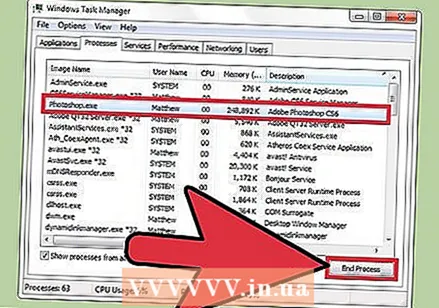 Ekzekutoni më pak programe në të njëjtën kohë. Performanca e PC-së tuaj mund të vuajë kur shumë programe ekzekutohen në të njëjtën kohë. Mundohuni të punoni me më pak programe në të njëjtën kohë.
Ekzekutoni më pak programe në të njëjtën kohë. Performanca e PC-së tuaj mund të vuajë kur shumë programe ekzekutohen në të njëjtën kohë. Mundohuni të punoni me më pak programe në të njëjtën kohë. - Shtypni Ctrl + Shift + Esc për të hapur Task Manager.
- Klikoni Proceset. Kjo do t'ju tregojë një listë të Proceseve që ekzekutohen në PC tuaj.
- Shkoni poshtë për listën e plotë të programeve.
- Kontrolloni emrin dhe përshkrimin për të identifikuar secilin program.
- Kontrolloni kolonën Memory për të parë se sa memorie po përdoret nga secili proces.
- Kliko me të djathtën në çdo proces drejtimi dhe zgjidh "Përfundo procesin". Kjo do ta mbyllë programin.
 Ekzekutoni vetëm një program antivirus në të njëjtën kohë. Ekzekutimi i dy ose më shumë programeve antivirus mund të ngadalësojë kompjuterin tuaj me kalimin e kohës.
Ekzekutoni vetëm një program antivirus në të njëjtën kohë. Ekzekutimi i dy ose më shumë programeve antivirus mund të ngadalësojë kompjuterin tuaj me kalimin e kohës. - Windows Action Center zakonisht do t'ju njoftojë nëse po përdorni më shumë se një program antivirus.
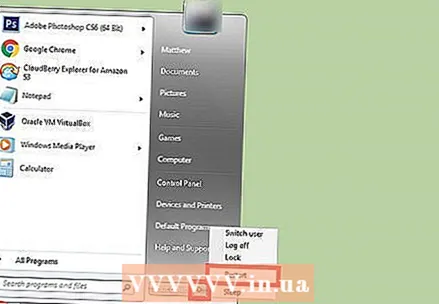 Rinisni rregullisht PC-në tuaj. Rinisni kompjuterin të paktën një herë në javë. Kjo ndihmon në pastrimin e kujtesës dhe mbylljen e duhur të programeve që ekzekutohen në sfond me ose pa dijeninë tuaj.
Rinisni rregullisht PC-në tuaj. Rinisni kompjuterin të paktën një herë në javë. Kjo ndihmon në pastrimin e kujtesës dhe mbylljen e duhur të programeve që ekzekutohen në sfond me ose pa dijeninë tuaj.
Këshilla
- Desirableshtë e dëshirueshme të krijoni një plan rezervë për PC tuaj. Në këtë mënyrë ju gjithmonë keni një kopje rezervë të skedarëve tuaj nëse diçka duhet të shkojë keq me sistemin tuaj.
- Nëse dyshoni se softueri ose një azhurnim i fundit po ngadalëson sistemin tuaj, mund të përdorni System Restore për të rivendosur sistemin tuaj në një datë më të hershme.